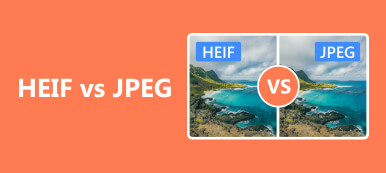Apple zaczyna używać HEIC jako nowego formatu obrazu na urządzeniach iOS z systemem iOS 11 i nowszymi. Ponieważ jednak format zdjęć HEIC nadal nie jest tak popularny, większość urządzeń z Androidem i komputer z systemem Windows nie obsługują użytkowników do bezpośredniego otwierania lub przeglądania obrazów HEIC. Konieczne byłoby więc przekonwertowanie HEIC na inny format, np. PDF, aby bez problemu móc je przeglądać na dowolnym urządzeniu przenośnym. Tutaj podzielimy się z Tobą 5 łatwymi sposobami konwersji HEIC na PDF online lub na komputerze stacjonarnym.
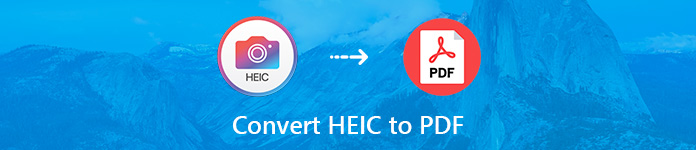
- Część 1. Krótkie wprowadzenie do HEIC i PDF
- Część 2. Jak przekonwertować HEIC na PDF online za darmo
- Część 3. Jak przekonwertować HEIC na PDF na pulpicie
Część 1. Krótkie wprowadzenie do HEIC i PDF
HEIC:
HEIC / HEIF (High Efficiency Image File Format) to format pliku dla pojedynczych zdjęć i sekwencji obrazów. Może przechowywać dwa razy więcej informacji na obrazie HEIF o lepszej jakości niż na obrazie JPEG tego samego rozmiaru. Pliki obrazów HEIF są przechowywane z rozszerzeniami nazw plików .heif lub .heic. A teraz Apple wykorzystuje HEIC w swoich najnowszych systemach operacyjnych.
PDF:
PDF (Portable Document Format) to format pliku opracowany przez Adobe w 1990 do prezentacji dokumentów, które obejmują formatowanie tekstu i obrazy. PDF jest niezależny od oprogramowania, sprzętu i systemów operacyjnych. Każdy plik PDF zawiera pełny opis płaskiego dokumentu o stałym układzie, w tym tekst, czcionki, grafikę i inne niezbędne informacje.
Część 2. Jak przekonwertować HEIC na PDF online za darmo
1. CloudConvert
CloudConvert to potężne narzędzie do konwersji online, które obsługuje konwersję między formatami 200, w tym audio, wideo, dokumentami, ebookami, archiwami, obrazami, arkuszami kalkulacyjnymi i formatami prezentacji.
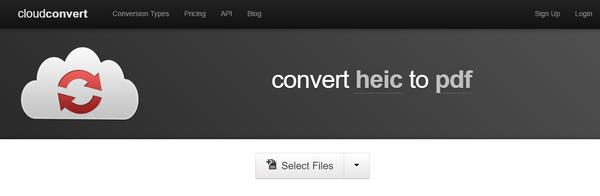
- Pons:
- Z tego internetowego konwertera HEIC na PDF można korzystać całkowicie bezpłatnie.
- Umożliwia dodawanie plików HEIC z różnych zasobów, takich jak komputer, adres URL, Dropbox, Dysk Google, OneDrive i inne.
- Nie musisz martwić się o bezpieczeństwo i prywatność swoich plików, zostaną one usunięte, gdy tylko obrazy HEIC zostaną przekonwertowane na format PDF.
- Wady:
- Musisz zarejestrować się jako zarejestrowany użytkownik, aby móc przekonwertować HEIC na PDF za darmo na tej stronie.
- Maksymalny rozmiar pliku 1GB można konwertować tylko raz.
- Możesz konwertować tylko 25 minut dziennie za darmo.
- Za każdym razem możesz konwertować tylko większość plików 5 jednocześnie.
2. CoolUtils
Jeśli uważasz, że CloudConvert ma wiele ograniczeń dla darmowej wersji, możesz dać CoolUtils Darmowy konwerter online próba. CoolUtils zapewnia również bezpłatne narzędzie do konwersji online, umożliwiające konwersję plików HEIC do różnych formatów.
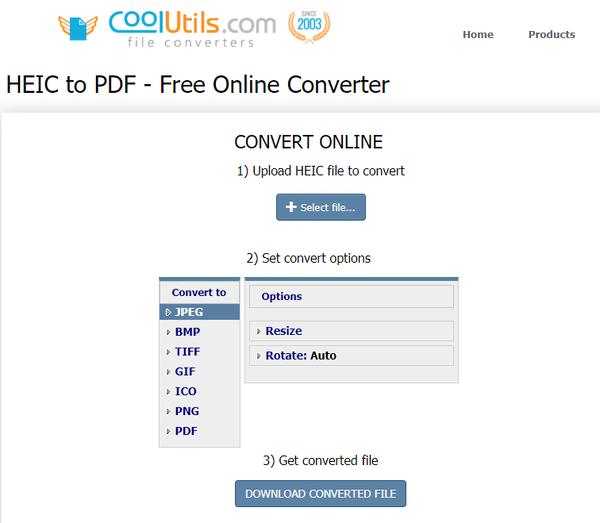
- Pons:
- CoolUtils umożliwia darmową konwersję HEIC na PDF.
- Oprócz plików PDF możesz również konwertować HEIC do JPEG, BMP, TIFF, GIF, PNG i innych formatów.
- Możesz zmienić rozmiar lub obrócić plik HEIC przed konwersją do formatu PDF.
- Wady:
- To nie pozwala na konwersję obrazów HEIC w partii.
3. Aconvert
Witryna Aconvert umożliwia także konwersję HEIC do PDF bezpośrednio na platformach Windows i Mac. Interfejs jest prosty i łatwy w nawigacji, możesz łatwo przekonwertować HEIC do PDF w czterech krokach.
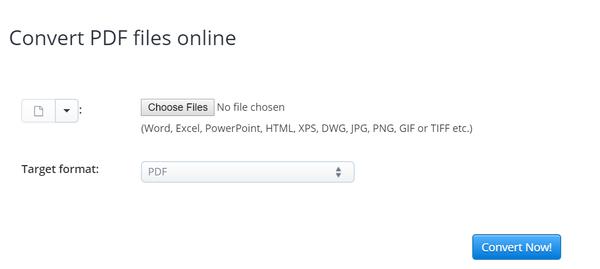
- Pons:
- Możesz konwertować najwyżej obrazy 6 HEIC za darmo.
- Ten konwerter online obsługuje różne formaty wejściowe i wyjściowe.
- Wady:
- W interfejsie witryny znajdują się reklamy, co sprawia, że nie jest ładna.
- Chociaż to narzędzie do konwersji online oferuje różne metody przechowywania przekonwertowanych plików PDF, proces zapisywania jest nieco skomplikowany.
Część 3. Jak przekonwertować HEIC na PDF na pulpicie
4. Darmowy konwerter HEIC Apeaksoft
Jeśli nie chcesz przesyłać swoich osobistych zdjęć HEIC online, aby przekonwertować je do formatu PDF, możesz użyć wersji komputerowej do konwersji. Darmowy konwerter HEIC Apeaksoft oferuje bezpłatny sposób konwersji zdjęć HEIC na komputerze z systemem Windows lub Mac w łatwy sposób.
- konwertować Zdjęcia HEIC do JPG / PNG / JPEG bez utraty jakości.
- Ten konwerter HEIC na PDF jest kompatybilny z systemem Windows 11/10/8/7/Vista/XP (SP2 lub nowszy) i Mac OS X 10.6 lub nowszym.
- Pozwala zachować opcjonalnie metadane EXIF plików HEIC.
- Nie musisz się martwić, że Twoja prywatność zostanie ujawniona, ponieważ cała konwersja jest przetwarzana na Twoim komputerze.
Sprawdź, jak swobodnie konwertować HEIC do PDF za pomocą tego darmowego konwertera HEIC.
Kliknij przycisk „Dodaj HEIC”, aby zaimportować jeden lub więcej plików HEIC, które chcesz przekonwertować. Możesz także przeciągnąć pliki HEIC bezpośrednio do interfejsu programu.

Po dodaniu plików zobaczysz ustawienia konwersji na prawym pasku bocznym. Możesz wybrać format wyjściowy, jakość i ścieżkę. To, czy zachować dane EXIF, zależy również od twoich potrzeb. Tutaj wybieramy format wyjściowy jako JPG.

Po wykonaniu wszystkich ustawień kliknij przycisk „Konwertuj” i poczekaj kilka sekund, aby uzyskać przekonwertowane pliki JPG.

Znajdź obrazy JPG i wstaw je do dokumentu programu Word i zapisz jako plik PDF. Następnie otrzymasz przekonwertowane zdjęcia HEIC w formacie PDF.
5. Apowersoft HEIC Converter z konwerterem PDF
Apowersoft zapewnia również profesjonalny konwerter HEIC dla użytkowników do łatwej konwersji obrazów HEIC na JPEG.
- Plusy:
- Łatwo przekonwertuj zdjęcia HEIC do formatu JPEG, a jakość obrazu nie ulegnie pogorszeniu. Dane Exif zostaną całkowicie zachowane w procesie konwersji.
- Pozwala na konwersję plików HEIC wsadowo, możesz przesyłać zdjęcia 100 do konwersji w jednym czasie, co jest oszczędne i wygodne.
- Wady:
- Ten konwerter HEIC jest dostępny tylko dla wersji Windows.
Wykonaj proste kroki poniżej, aby przekonwertować HEIC na PDF.
Pobierz i zainstaluj Apowersoft HEIC Converter na swoim komputerze.
Dodaj zdjęcia HEIC do programu, klikając przycisk „Dodaj pliki” lub przeciągając i upuszczając je bezpośrednio do programu.
Po dodaniu plików kliknij przycisk „Rozpocznij konwersję”, aby rozpocząć konwersję HEIC do JPEG.
Po przekonwertowaniu HEIC na pliki JPG można użyć innego konwertera pulpitu Konwerter plików PDF Apowersoft konwertować JPG do PDF. Jeśli uważasz, że przełączanie się między dwoma programami komputerowymi jest niewygodne, możesz również skorzystać z ostatniej metody, aby wstawić pliki JPG do dokumentu Word i wyeksportować je jako PDF.
Bottom Line:
W tym artykule poleciliśmy całkowicie 5 konwerterów HEIC na PDF, a wszystkie z nich są bezpłatne. Jeśli nie chcesz instalować żadnego oprogramowania na swoim komputerze, możesz wypróbować pierwsze trzy internetowe narzędzia do konwersji HEIC jeden po drugim. A jeśli szukasz narzędzia do konwersji pulpitu, najlepszym wyborem może być Apeaksoft Free HEIC Converter, który jest całkowicie darmowy i łatwy w użyciu. Niezależnie od tego, czy jesteś użytkownikiem systemu Windows, czy Maca, może to zrobić ci wielką przysługę.